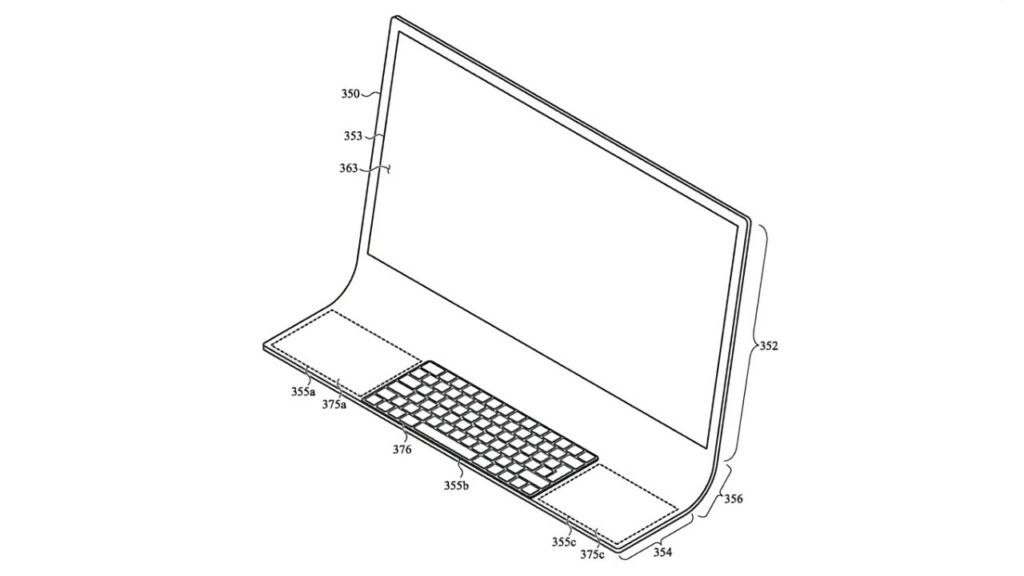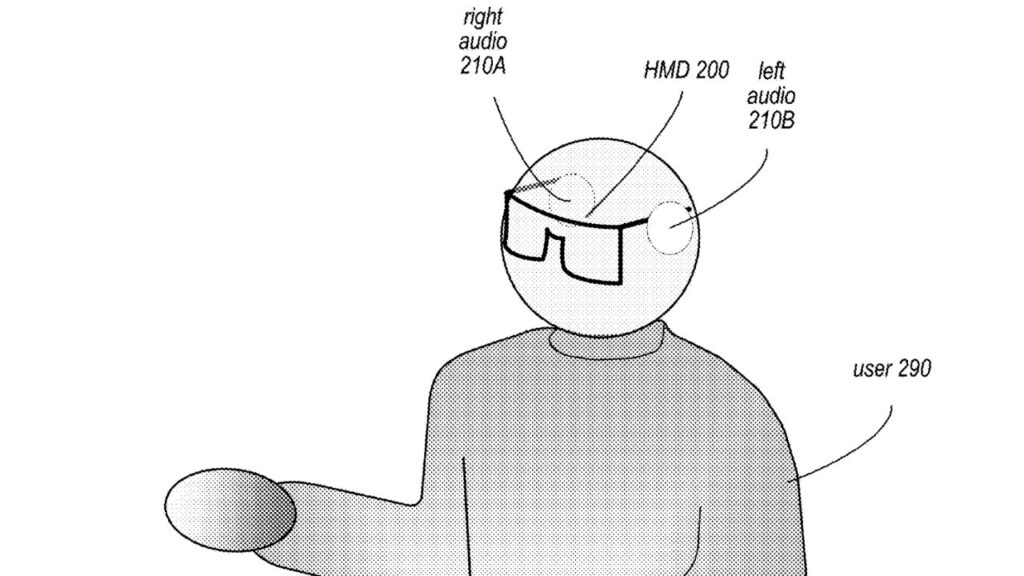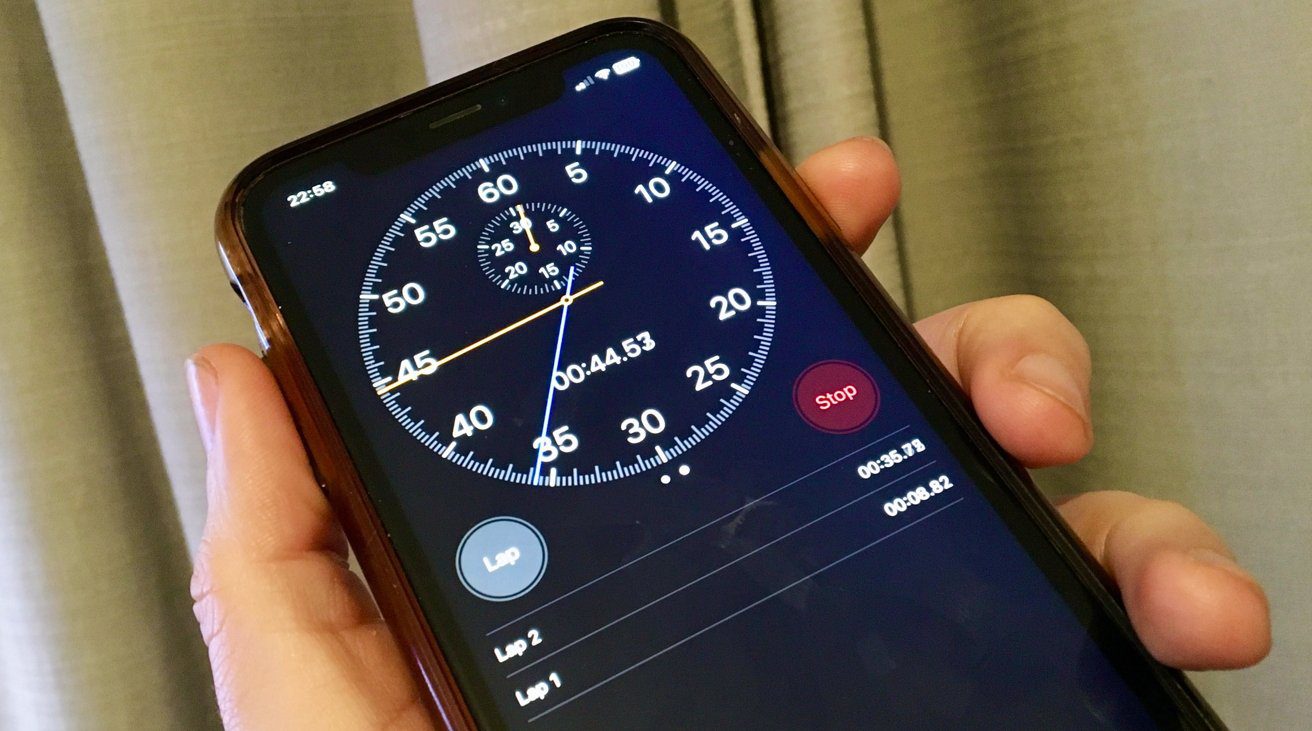
La cara analógica del cronómetro del reloj en el iPhone
No tienes por qué ceñirte a la vista predeterminada del Cronómetro. A continuación te explicamos cómo cambiar entre una apariencia digital y analógica cuando utilices tu iPhone para cronometrar algo.
La app Reloj lleva con iOS desde que el sistema operativo móvil se lanzó allá por 2007, y es una de las apps que no pasa de moda. Desde iOS 10, el cronómetro de la aplicación Reloj también tiene una esfera analógica
Es bastante fácil cambiar de la moderna esfera digital a la bonita y sofisticada analógica. La analógica no solo es más fácil de leer cuando se le echa un vistazo, sino que también tiene funcionalidades adicionales
La actualización a macOS Ventura trae la aplicación Reloj al Mac, y también tiene una esfera analógica para el cronómetro. Para usarlo, selecciona “Ver cronómetro analógico” en el menú Ver de la parte superior de la pantalla, o pulsando directamente en la pantalla del cronómetro digital.
Curiosamente, en la versión para macOS, cuando usas la cara analógica y pulsas el botón de vueltas, la pantalla vuelve a la digital y tus vueltas se muestran debajo del contador.
Si utilizas habitualmente la función Cronómetro de la aplicación Reloj y te apetece cambiar, prueba la esfera analógica. Si no es de tu agrado, siempre puedes volver a la versión digital fácilmente comprensible cuando quieras.